Hakukansion luominen Outlook-sovelluksessa
Hakukansio on Microsoft Outlook -sovelluksen virtuaalinen kansio, joka(Search Folder) sisältää kaikki hakuehtoja vastaavat sähköpostikohteet, jos haluat saada välittömän pääsyn tiettyjä ehtoja vastaaviin viesteihin riippumatta siitä, missä kansiossa viestit ovat. kansio on luotu, se löytyy vasemmanpuoleisesta navigointiruudusta. Lukemattomat kohteet sisältävä kansio on lihavoitu ja kansio, jonka sisältö ei ole ajan tasalla, on kursivoitu.
Vaikka yksilölliset viestit on tallennettu yhteen kansioon, ne voivat näkyä useammassa kuin yhdessä hakukansiossa(Search Folder) , joten jos käyttäjä yrittää muuttaa tai poistaa viestiä, myös alkuperäisen kansion viestit muutetaan tai poistetaan. Hakukansio pitää sisällön(Search Folder) myös ajan tasalla. Hakukansiot(Search Folder) ovat ajansäästäjä, jonka avulla voit löytää viestit helposti, jotta voit palata niihin.
Hakukansion(Search Folder) luominen Outlook - sovelluksessa
Jos haluat luoda hakukansion, sinun on noudatettava näitä ohjeita luodaksesi hakukansio Outlookissa(Outlook) .
- Käynnistä Outlook
- Valitse Kansio-välilehti
- Valitse Uusi hakukansio
- Valitse haluamasi Hakukansion(Search) tyyppi
- Napsauta OK
- Käynnistä Outlook uudelleen.
Käynnistä Outlook .
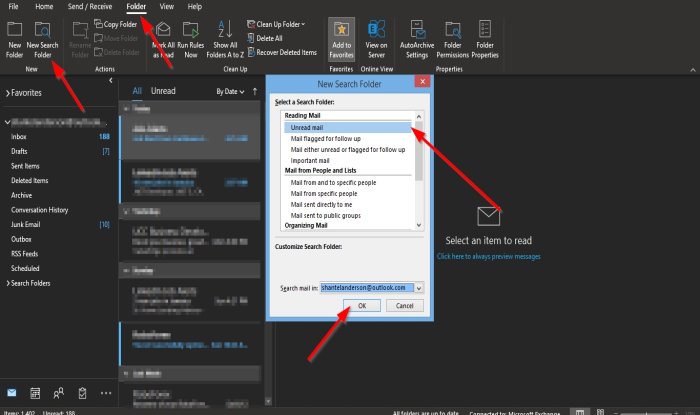
Napsauta valikkopalkin Kansio -välilehteä.(Folder)
Valitse Uusi(New ) - ryhmästä Uusi hakukansio(New Search Folder) -painike.
Voit myös painaa Ctrl + Shift + P -näppäintä.
Uusi hakukansio(New Search Folder) -valintaikkuna tulee näkyviin.
Napsauta valintaikkunassa sen hakukansion tyyppiä, jonka haluat luoda tässä opetusohjelmassa. valitsimme Lukemattomat(Unread) .
Sitten OK .

Näet lukemattoman (Unread )hakukansion(Search Folder) vasemmalla olevassa navigointiruudussa.
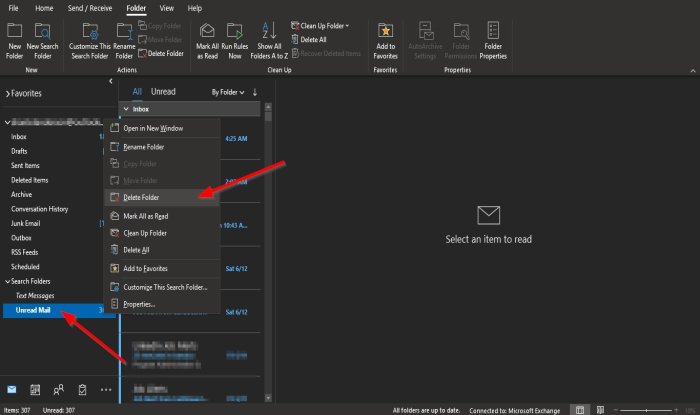
Jos haluat poistaa hakukansion(Search Folder) , napsauta kansiota hiiren kakkospainikkeella ja valitse pikavalikosta Poista kansio(Delete Folder) .
Kansio on poistettu.
Toivomme, että tämä opetusohjelma auttaa sinua ymmärtämään, kuinka voit luoda hakukansion (Search Folder)Outlookissa(Outlook) .
Jos sinulla on kysyttävää opetusohjelmasta, kerro meille kommenteissa.
Lue seuraavaksi(Read next) : Outlookin siirtymisruudun mukauttaminen(How to customize the Navigation Pane in Outlook) .
Related posts
Roskapostikansion tyhjentäminen Outlookissa
Microsoft Outlook Search näkyy harmaana tai ei toimi
Pikahakukenttä puuttuu Outlookista
Haku-välilehden lisääminen Outlookin nauhaan
Hae Outlook-sähköpostia lähettäjän, päivämäärän, avainsanan, koon ja muiden mukaan
Nykyinen sähköpostiohjelma ei voi täyttää viestipyyntöä - Outlook-virhe
Outlook-virheen 0X800408FC korjaaminen Windows 11/10:ssä
Missä Outlook.exe-sijainti on Windows 10:ssä?
Hyperlinkkejä ei voi avata Outlook-sähköpostissa Windows 11/10:ssä
Muunna NSF PST:ksi käyttämällä ilmaisia NSF-PSST-muunnintyökaluja
Toimitus- tai lukukuittauksen käyttöönotto ja pyytäminen Outlookissa
Kalenterin jakaminen Outlookissa
Kuinka lähettää sähköpostit, jotka ovat juuttuneet Microsoft Outlook -asiakkaan Lähtevät-kansioon
Automaattinen täydennys ei toimi oikein Outlookissa
Lähetetään tai vastaanotetaan raportoitu virhe 0x800CCC0F Outlookissa
Estä Outlookia lisäämästä automaattisesti kalenteritapahtumia sähköposteista
Korjaa Outlookin lähetys/vastaanottovirhe 0x8004102A
Sähköpostin ajoittaminen Outlook.comissa käyttämällä Lähetä myöhemmin -painiketta
Kuinka lisätä Outlook Smart Tile Edgen uudelle välilehdelle
Fonttikoko muuttuu, kun vastaat sähköpostiin Windows 10:n Outlookissa
